接續前一章節:VMware vSphere 6.5 Enabling vCenter Server HA (VCHA) Stage 1
前置作業已經完成:Configure the Private Network. 設定vCenter HA專用網路設定。
前置作業已經完成:Configure the Private Network. 設定vCenter HA專用網路設定。
接下來就開始正式架設vCenter High Availability (vCenter HA)高可用性保護架構。
(因硬體主機資源有限,此實作範例使用一台ESXi主機來驗證模擬vCenter HA架構)
(因硬體主機資源有限,此實作範例使用一台ESXi主機來驗證模擬vCenter HA架構)
一、實作說明:
Edit the vCenter HA Cluster Configuration. 編輯設定vCenter HA叢集
Edit the vCenter HA Cluster Configuration. 編輯設定vCenter HA叢集
請點選:ESXi Host➤Configure設定➤vCenter Server HA➤Configure設定
1.Select Configuration option➤Basic
Use thisoption to configure vCenter HA automatically.
The vCenter HA modes will be automatically cloned and configured.
請選擇Basic基本設定模式,系統會自動複製和設定vCenter HA高可用性保護解決架構。
選擇完成請點選Next,繼續下一步。
2.Add vCenter HA network adapter for Active node
準備為vCenter Server虛擬機器新增虛vCenter HA網路介面卡,專用於各節點之間內部通訊
請輸入Active node主動節點網路位址:IP Address
及選取vCenter HA複寫資料專用網路:VCHA
選擇完成請點選Next,繼續下一步。
3.Select IP settings for Passive and Witness nodes
請選擇:Passive Node被動節點、Witness Node見證節點網路IP Address設定
(vCenter HA運作IP位址必須與VM管理網路分開在不同的子網路上)
範例參考:
(1)VMware vSphere Web Client IP Address:192.168.0.1
(2)Active Node vCenter HA IP Address(NIC1):192.168.1.1
(3)Passive Node vCenter HA IP Address(NIC1):192.168.1.2
(4)Witness Node vCenter HA IP Address(NIC1):192.168.1.3
輸入完成請點選Next,繼續下一步。
4.Select a deployment configuration for Passive and Witness nodes
請選擇部署:Active Node主動節點、Passive Node被動節點、Witness Node見證節點的
ESXi Host主機系統、網路、儲存位置等資源(正式上線系統請分開在三台不同主機資源),
達到vCenter Server HA系統容錯叢集保護功能。選擇完成請點選Next,繼續下一步。
5.Configure vCenter HA Ready to complete. 即將完成設定
請確認vCenter Server HA新增Passive Node、Witness Node節點主機網路設定無誤後,
點選Finish完成設定。
6.Deploy a vCenter HA Cluster, please wait...
開始部署vCenter HA 容錯叢集架構,請稍後...
7.Deploy a vCenter HA Cluster, please wait...
畫面左邊可以看到系統即將部署完成Passive Node被動節點、Witness Node見證節點。
8.vCenter HA is Enabled. If vCenter HA was recently enabled,
initial replication might still be in progress and could take a few minutes.
因系統剛啟用 vCenter HA,初始複寫可能仍在進行中,請稍後需要幾分鐘時間。
9.All vCenter HA nodes are accessible and replication is enabled.
Automatic fail over protection is enabled.
設定完成,所有 vCenter HA 節點均可供存取,且已啟用複寫、自動容錯移轉保護機制。
Initiate a vCenter HA Failover.
接下來驗證啟動vCenter HA自動容錯移轉保護機制。
10.Shut down the VMware vCenter Server Appliance 6.5(Power Off)
請強制關閉VMware vCenter Server Appliance 6.5 虛擬機器電源 ,
模擬作用中Active Node主動節點服務是否會被偵測到異常,自動容錯移轉服務至
Passive Node被動節點的vCenter Server 繼續運作(vCenter 管理IP不變,系統自動更換)
PS. 正式上線VM環境,有權限登入系統人員,千萬!千萬!請不要這樣直接關閉VM電源。
11.Ping response "Request timed out"
強制直接關閉系統,確認系統服務異常中斷,vCenter Server無法連線。
13.A replication failure might be occurring at the moment.
Automatic failover protection is disabled.
請點選:ESXi Host➤Configure設定➤vCenter Server HA
會發現vCenter HA複寫功能失效,自動容錯移轉服務停用,原Passive 被動節點自動切換為
Active Node主動節點服務,vCenter Server 繼續運作(vCenter 管理IP不變,系統自動更換)
系統訊息:
vCenter HA 叢集遺失一個節點,請確認被動節點和見證節點是否已上線且可連線。
14.再次把VMware vCenter Server Appliance 6.5(Power on)開機,
驗證vCenter Server HA系統反應狀態。
15.vCenetr HA Warning! PostgreSQL replication is not in progress.
PostgreSQL 複寫不在進行中。請確認 PostgreSQL 伺服器是否在被動節點上執行。
17.All vCenter HA nodes are accessible and replication is enabled.
Automatic failover protection is enabled.
一段時間後,vCenter HA 節點均可供存取,且已啟用複寫。再次啟用自動容錯移轉保護。
18.驗證vCenter Server HA自動容錯移轉保護機制狀態正常
原本Active-vcsa1角色變為Passive Node被動節點,不再線上提供服務,
Passive-vcsa1-peer角色變為Active Node主動節點服務vCenter Server 繼續運作。
(vCenter 管理IP不變,系統自動更換)
19.Initiate Failover. 手動再執行容錯移轉作業,就可以把各角色互換回原正常狀態。
請點選:ESXi Host➤Configure設定➤vCenter Server HA➤Initiate Failover
20.Initiate vCenter Server HA Failover
容錯移轉會將 vCenter Server HA 被動節點升級為主動節點。
正在進行容錯移轉時,vCenter Server、vSphere Web Client 和其它服務將
會有數分鐘的時間無法使用。請按一下 [Yes] 以起始容錯移轉。
21.All vCenter HA nodes are accessible and replication is enabled.
Automatic failover protection is enabled.
一段時間後,vCenter HA 節點均可供存取,Active Node主動節點、Passive Node被動節點
角色恢復正常且已啟用複寫。再次啟用自動容錯移轉保護。
Shut down the nodes in order. 如何按順序關閉vCenter HA叢集節點。
如果必須將vCenter Server HA叢集中所有節點重新開機,則必須遵循特定關閉順序,
防止被動節點承擔主動節點的角色。
1.以此順序關閉節點:
(1) Passive Node被動節點
(2) Active Node主動節點
(3) Witness Node見證節點
2.重新啟動每個節點:您可以任何順序重新啟動節點。
2.Edit Change the operating mode of vCenter HA to maintenance mode
選擇啟用vCenter Server HA,繼續運作高可用性保護容錯移轉架構。
Remove a vCenter HA Configuration. 如何移除vCenter HA高可用性保護。
如上圖:
1.請點選:ESXi Host➤Configure設定➤vCenter Server HA➤Edit編輯
2.請點選移除 Remove vCenter HA
■主動、被動和見證節點移除 vCenter Server HA 叢集的組態。
參考資料:
1.VMware vSphere Blog:What's New in vSphere 6.5: vCenter Server
2.featurewalkthrough.vmware.com:Enabling vCenter HA-Basic
3.VMware vSphere 6.5 Documentation
4.vSphere可用性指南
1.Select Configuration option➤Basic
Use thisoption to configure vCenter HA automatically.
The vCenter HA modes will be automatically cloned and configured.
請選擇Basic基本設定模式,系統會自動複製和設定vCenter HA高可用性保護解決架構。
選擇完成請點選Next,繼續下一步。
2.Add vCenter HA network adapter for Active node
準備為vCenter Server虛擬機器新增虛vCenter HA網路介面卡,專用於各節點之間內部通訊
請輸入Active node主動節點網路位址:IP Address
及選取vCenter HA複寫資料專用網路:VCHA
選擇完成請點選Next,繼續下一步。
3.Select IP settings for Passive and Witness nodes
請選擇:Passive Node被動節點、Witness Node見證節點網路IP Address設定
(vCenter HA運作IP位址必須與VM管理網路分開在不同的子網路上)
範例參考:
(1)VMware vSphere Web Client IP Address:192.168.0.1
(2)Active Node vCenter HA IP Address(NIC1):192.168.1.1
(3)Passive Node vCenter HA IP Address(NIC1):192.168.1.2
(4)Witness Node vCenter HA IP Address(NIC1):192.168.1.3
輸入完成請點選Next,繼續下一步。
4.Select a deployment configuration for Passive and Witness nodes
請選擇部署:Active Node主動節點、Passive Node被動節點、Witness Node見證節點的
ESXi Host主機系統、網路、儲存位置等資源(正式上線系統請分開在三台不同主機資源),
達到vCenter Server HA系統容錯叢集保護功能。選擇完成請點選Next,繼續下一步。
5.Configure vCenter HA Ready to complete. 即將完成設定
請確認vCenter Server HA新增Passive Node、Witness Node節點主機網路設定無誤後,
點選Finish完成設定。
6.Deploy a vCenter HA Cluster, please wait...
開始部署vCenter HA 容錯叢集架構,請稍後...
7.Deploy a vCenter HA Cluster, please wait...
畫面左邊可以看到系統即將部署完成Passive Node被動節點、Witness Node見證節點。
8.vCenter HA is Enabled. If vCenter HA was recently enabled,
initial replication might still be in progress and could take a few minutes.
因系統剛啟用 vCenter HA,初始複寫可能仍在進行中,請稍後需要幾分鐘時間。
9.All vCenter HA nodes are accessible and replication is enabled.
Automatic fail over protection is enabled.
設定完成,所有 vCenter HA 節點均可供存取,且已啟用複寫、自動容錯移轉保護機制。
Initiate a vCenter HA Failover.
接下來驗證啟動vCenter HA自動容錯移轉保護機制。
10.Shut down the VMware vCenter Server Appliance 6.5(Power Off)
請強制關閉VMware vCenter Server Appliance 6.5 虛擬機器電源 ,
模擬作用中Active Node主動節點服務是否會被偵測到異常,自動容錯移轉服務至
Passive Node被動節點的vCenter Server 繼續運作(vCenter 管理IP不變,系統自動更換)

PS. 正式上線VM環境,有權限登入系統人員,千萬!千萬!請不要這樣直接關閉VM電源。
11.Ping response "Request timed out"
強制直接關閉系統,確認系統服務異常中斷,vCenter Server無法連線。
12.vCenter Server HA容錯移轉服務正在處理中(請稍後幾分鐘)...
一段時間過後,會發現VMware vCenter Web Client登入畫面恢復正常,請再次登入系統。
13.A replication failure might be occurring at the moment.
Automatic failover protection is disabled.
請點選:ESXi Host➤Configure設定➤vCenter Server HA
會發現vCenter HA複寫功能失效,自動容錯移轉服務停用,原Passive 被動節點自動切換為
Active Node主動節點服務,vCenter Server 繼續運作(vCenter 管理IP不變,系統自動更換)

系統訊息:
vCenter HA 叢集遺失一個節點,請確認被動節點和見證節點是否已上線且可連線。
14.再次把VMware vCenter Server Appliance 6.5(Power on)開機,
驗證vCenter Server HA系統反應狀態。
15.vCenetr HA Warning! PostgreSQL replication is not in progress.
PostgreSQL 複寫不在進行中。請確認 PostgreSQL 伺服器是否在被動節點上執行。

17.All vCenter HA nodes are accessible and replication is enabled.
Automatic failover protection is enabled.
一段時間後,vCenter HA 節點均可供存取,且已啟用複寫。再次啟用自動容錯移轉保護。
18.驗證vCenter Server HA自動容錯移轉保護機制狀態正常
原本Active-vcsa1角色變為Passive Node被動節點,不再線上提供服務,
Passive-vcsa1-peer角色變為Active Node主動節點服務vCenter Server 繼續運作。
(vCenter 管理IP不變,系統自動更換)
19.Initiate Failover. 手動再執行容錯移轉作業,就可以把各角色互換回原正常狀態。
請點選:ESXi Host➤Configure設定➤vCenter Server HA➤Initiate Failover
20.Initiate vCenter Server HA Failover
容錯移轉會將 vCenter Server HA 被動節點升級為主動節點。
正在進行容錯移轉時,vCenter Server、vSphere Web Client 和其它服務將
會有數分鐘的時間無法使用。請按一下 [Yes] 以起始容錯移轉。
一段時間過後,會發現VMware vCenter Web Client登入畫面恢復正常,請再次登入系統。
21.All vCenter HA nodes are accessible and replication is enabled.
Automatic failover protection is enabled.
一段時間後,vCenter HA 節點均可供存取,Active Node主動節點、Passive Node被動節點
角色恢復正常且已啟用複寫。再次啟用自動容錯移轉保護。
Shut down the nodes in order. 如何按順序關閉vCenter HA叢集節點。
如果必須將vCenter Server HA叢集中所有節點重新開機,則必須遵循特定關閉順序,
防止被動節點承擔主動節點的角色。
1.以此順序關閉節點:
(1) Passive Node被動節點
(2) Active Node主動節點
(3) Witness Node見證節點
2.重新啟動每個節點:您可以任何順序重新啟動節點。
Maintenance mode維護模式:
會啟用Active Node主動節點與Passive Node被動節點之間的複寫,但已停用自動容錯移轉,
即使Passive Node被動節點和Witness Node見證節點均無法使用,主動節點仍會繼續正常執行.
設定方式:
1.請點選:ESXi Host➤Configure設定➤vCenter Server HA➤Edit編輯
將vCenter HA的作業模式變更為維護模式,選擇完成請點選OK,繼續下一步。
各節點系統(Active Node、Passive Node、Witness Node)
進入Maintenance mode維護模式:
3.各節點啟動完成後,請點選:ESXi Host➤Configure設定➤vCenter Server HA➤Edit編輯選擇啟用vCenter Server HA,繼續運作高可用性保護容錯移轉架構。
Remove a vCenter HA Configuration. 如何移除vCenter HA高可用性保護。
如上圖:
1.請點選:ESXi Host➤Configure設定➤vCenter Server HA➤Edit編輯
2.請點選移除 Remove vCenter HA
■主動、被動和見證節點移除 vCenter Server HA 叢集的組態。
■主動節點做為獨立 vCenter Server Appliance 繼續執行。
■即使在設定程序中已新增第二個虛擬 NIC,移除程序也不會移除此虛擬 NIC。
結語
透過vCenter High Availability (vCenter HA)高可用性保護架構進行容錯移轉時,
雖然vCenter Server、vSphere Web Client 和其它服務將會有短暫數分鐘的時間無法使用,
雖然vCenter Server、vSphere Web Client 和其它服務將會有短暫數分鐘的時間無法使用,
但此vCenter HA架構非常實用,相信大家會非常喜歡。
請試試看專屬新版VMware vCenter Server Appliance 6.5才有的功能:
vCenter Server High Availability高可用性保護架構。
請試試看專屬新版VMware vCenter Server Appliance 6.5才有的功能:
vCenter Server High Availability高可用性保護架構。
參考資料:
1.VMware vSphere Blog:What's New in vSphere 6.5: vCenter Server
2.featurewalkthrough.vmware.com:Enabling vCenter HA-Basic
3.VMware vSphere 6.5 Documentation
4.vSphere可用性指南


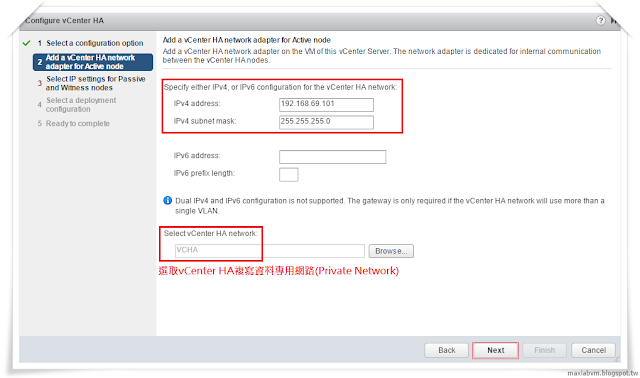




















你好,謝謝你們的文章,我跟隨你們的架設VCHA,在途中出現以下問題,上網搜過找不到提示,請問看看有否提示,謝謝
回覆刪除1)新建起VCSA,設定好VIRTUAL LAN
2)設定HA,選BASIC出現問題
https://drive.google.com/file/d/1T8qRZWE0YVr2-FbKHeVqEbgkjynmDavN/view?usp=sharing
您好:
刪除關於此問題:系統無法找到vCenter Server Appliance建議:
1.測試環境是否有先架設DNS Server(需能解析vCenter Server系統名稱與對應IP Address)
2.假設VCHA測試環境沒有架設DNS Server,建議在安裝架設vCenter Server時,網路設定的
系統名稱建議空白(請參考 http://maxlabvm.blogspot.tw/2016/11/vmware-vcenter-server-appliance-65-step.html 第17點-架設vCenter Server網路設定)
你好,謝謝回覆,測試環境沒有DNS,我稍後測試完再告知測試後結果,感激
刪除你好,我是用最新版的vCenter做測試的,但發現系統名稱不論用IP或FQDN,將主動節點關機後
回覆刪除連線至被動節點頁面都會出現503 Service Unavailable (Failed to connect to endpoint: [N7Vmacore4Http16LocalServiceSpecE:0x00007fc3e400ea60] _serverNamespace = /vsphere-client action = Allow _port = 9090)
搜尋一下可能是服務還沒起來,但我等了30分鐘以上重新連線還是一樣的結果
請問是不是哪裡的設定需要再修改?謝謝
您好:
回覆刪除關於此問題,請先檢查vCenter HA叢集網路連線是否vCenter Server管理網段分開在不同的子網路。
可以參考:http://maxlabvm.blogspot.tw/2017/01/vmware-vsphere-65-enabling-vcenter.html#more 第五點:設定vCenter HA複寫資料專用網路(Private Network)說明。
你好,我有分開在不同子網路
刪除vCenter HA網路是192.168.0.X 遮罩是255.255.255.0
vCenter Server管理網路是172.16.X.X 遮罩是255.255.0.0
兩個都在vSwitch0上
原本以為是本機PING不到vCenter HA網路的IP導致,但剛用一台兩網路都可以PING通的VM測試結果還是一樣
而且出現新的錯誤訊息
Error
A server error occurred.
[400] 向 vCenter Single Sign-On 伺服器傳送驗證要求時發生錯誤 - 在 vCenter Single Sign-On 設定期間處理中繼資料時發生錯誤 - Cannot connect to the VMware Component Manager https://172.16.16.91/cm/sdk?hostid=e14c02ba-4ac8-4c8d-b0da-bf1b1b623366。
Check the vSphere Web Client server logs for details.
您好:
刪除請問測試環境是否有先架設DNS Server(需能解析vCenter Server系統名稱與對應IP Address)。
你好
刪除我有一台虛擬環境的AD兼DNS
所以是在上面建一個vCenter Server系統名稱的主機IP紀錄?
是的話是否需要勾選PTR?
您好:
刪除請先在測試環境DNS Server建立vCenter Server系統名稱與IP紀錄(A位址記錄),反向查詢的設定是選擇性的;在實作反向查詢時,就必須在DNS伺服器上定義PTR記錄。
你好
刪除我用DNS建立IP的FQDN重新安裝一台VCSA,本機也確認可以解析FQDN的IP
建好VCHA後將VC關機,有跑出FAILOVER IN PROGRESS,也出現vsphere client web server is initializing
但還是跑出
A server error occurred.
[400] 向 vCenter Single Sign-On 伺服器傳送驗證要求時發生錯誤 - 在 vCenter Single Sign-On 設定期間處理中繼資料時發生錯誤 - Cannot connect to the VMware Component Manager https://vcsa2.jdemo.lab/cm/sdk?hostid=68e13991-37ca-4f48-9274-397588708978。
Check the vSphere Web Client server logs for details.
可是用5480 port可以登入Appliance management,狀態皆良好且SSO也在執行中狀態
網路看nic1有切換到被動節點的IP
你好
刪除之後我開新的瀏覽器視窗連至VC,結果又變成503錯誤
503 Service Unavailable (Failed to connect to endpoint: [N7Vmacore4Http20NamedPipeServiceSpecE:0x0000557f91a71f80] _serverNamespace = / action = Allow _pipeName =/var/run/vmware/vpxd-webserver-pipe)
您好:
刪除1.請問佈署vCenter Server是否包含內嵌式Platform Services Controller應用裝置
安裝含內嵌式 Platform Services Controller 的 vCenter Server 具有下列優點:
vCenter Server 和 Platform Services Controller 之間不會透過網路進行連線,
並且vCenter Server不因vCenter Server 和 Platform Services Controller
之間存在的連線與DNS名稱解析問題而出現服務中斷。
你好
刪除我測試都是佈署含內嵌式Platform Services Controller的vCenter Server Appliance
您好:
刪除2.請問vCenter Server是否有加入測試環境所建立Active Directory網域服務?
如果尚未加入AD網域,建議將vCenter Server系統FQDN名稱與AD網域名稱分開區隔;
此問題有可能是嘗試登錄的帳號所在的網域名稱,不存在於VMware vCenter Single Sign-On,因此會發生此身分認證登入問題。
你好
刪除我正在重建新的vcenter server,系統名稱是用FQDN(AD有DNS紀錄)
所以在建立VCHA前,我是要先將vcenter加入AD網域服務嗎?
如果不加入,代表我要另外建一台DNS給vcenter用?
您好:
刪除如果vCenter Server尚未加入AD網域,建議只要將vCenter Server系統FQDN名稱與AD網域名稱區隔分開即可(不可相同)。
你好
刪除要區分開那vcenter的DNS就不能參照AD上的DNS了(自帶網域)
所以如果SSO要取vsphere.local,那我就要新建一台DNS然後FQDN是vsphere.local結尾?
您好:
刪除只要在DNS Server再另新增建立:vsphere.local正向對應區域,然後再新增一筆vCenter Server系統名稱與IP Address紀錄(A位址記錄)即可完成DNS Server設定,這樣就可以讓VMware vCenter Server Single Sign-On 系統登入服務運作正常。
你好
刪除謝謝您的回覆,我趕緊測試看看
再請教一個問題
如果照您那樣設定DNS,那在佈署vcenter server時,系統名稱可不可以等同IP,然後SSO一樣設vsphere.local?
您好:
刪除只要在DNS Server 新增建立一筆vCenter Server名稱正向對應區域,再新增一筆vCenter Server系統名稱與IP Address紀錄(A位址記錄)即可完成DNS Server設定,接著就可以開始正式設定vCenter Server HA服務,接著規劃好Passive Node被動節點、Witness Node見證節點網路IP Address設定(vCenter HA運作IP位址必須與vCenter Server管理網路分開在不同的子網路上),系統會自動化運作vCenter Server HA保護機制
範例參考:
(1)VMware vSphere Web Client IP Address:192.168.0.1
(2)Active Node vCenter HA IP Address(NIC1):192.168.1.1
(3)Passive Node vCenter HA IP Address(NIC1):192.168.1.2
(4)Witness Node vCenter HA IP Address(NIC1):192.168.1.3
你好
刪除已在DNS新增正向對應區域,vCenter Server的DNS設定完成
vCenter HA也設定完畢
關閉主動節點後,有正常切換到被動節點,網頁登入畫面恢復正常
然後我將主動節點開機,最後手動再執行容錯移轉作業
結果不久登入畫面又出現
503 Service Unavailable (Failed to connect to endpoint: [N7Vmacore4Http16LocalServiceSpecE:0x00007fa85001ee50] _serverNamespace = /vsphere-client action = Allow _port = 9090)
安裝好DNS並嘗試重新安裝Vcenter, 登入vcenter用 nslookup通過名解析,但ERROR信息一樣,請問還有什麼地方可注意,謝謝
回覆刪除lapchiu 您好:
刪除請問新建立好的vCenter Server是否有加入測試環境所架設Active Directory網域服務?
如果尚未加入AD網域,建議將vCenter Server系統FQDN名稱與AD網域名稱分開區隔;
此問題有可能是嘗試登錄的帳號所在的網域名稱,不存在於VMware vCenter Single Sign-On,因此會發生此身分認證登入問題。
你好,新建立好的vCenter Server沒有加入AD網域,還有新的DNS windows SERVER沒有入域,只是一台local server,請問是否一定要將SERVER升級為域才能做VCENTER HA,謝謝
刪除補充,已做正向對應區域,然後再新增一筆vCenter Server系統名稱與IP Address紀錄(A位址記錄)設定
刪除lapchiu 您好:
刪除只要在DNS Server 新增建立一筆vCenter Server名稱正向對應區域,然後再新增一筆vCenter Server系統名稱與IP Address紀錄(A位址記錄)即可完成DNS Server設定,接著就可以開始正式設定vCenter Server HA服務,接著規劃好Passive Node被動節點、Witness Node見證節點網路IP Address設定(vCenter HA運作IP位址必須與vCenter Server管理網路分開在不同的子網路上),系統會自動化運作vCenter Server HA保護機制
範例參考:
(1)VMware vSphere Web Client IP Address:192.168.0.1
(2)Active Node vCenter HA IP Address(NIC1):192.168.1.1
(3)Passive Node vCenter HA IP Address(NIC1):192.168.1.2
(4)Witness Node vCenter HA IP Address(NIC1):192.168.1.3
謝謝回覆,其實預備前的工作已經做好,可是每次按BASIC 或 Advanced 時都出現以下ERROR,不能再到下一步.....我再研究下先,謝謝你回答
刪除https://drive.google.com/file/d/1T8qRZWE0YVr2-FbKHeVqEbgkjynmDavN/view